相信很多朋友都遇到过以下问题,就是几何画板绘制端点相同的两条弧的详细方法。针对这个问题,今天手机之家小编就搜集了网上的相关信息,给大家做个几何画板绘制端点相同的两条弧的详细方法的解答。希望看完这个教程之后能够解决大家几何画板绘制端点相同的两条弧的详细方法的相关问题。
亲们或许不知道几何画板怎样绘制端点相同的两条弧的详细操作,那么今天小编就讲解几何画板绘制端点相同的两条弧的详细方法哦,希望能够帮助到大家呢。
几何画板绘制端点相同的两条弧的详细方法

步骤一 打开几何画板,选择左侧侧边栏“点工具”,在画板上任意画四个点A、B、C、D,
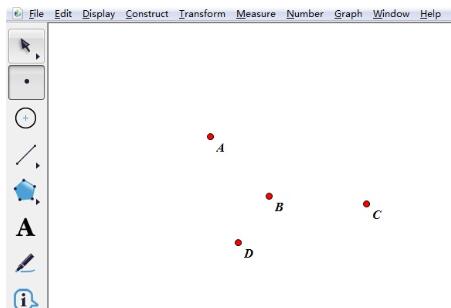
步骤二 构造弧。假设弧的端点是A、C,那么B、D就是弧上的点。依次选中点A、B、C,执行“构造”——“过三点的弧”命令,得到了弧ABC。
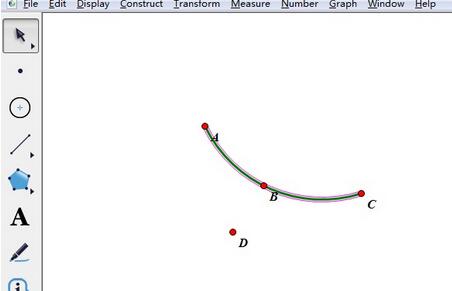
步骤三 依次选中点A、D、C,执行“构造”——“过三点的弧”命令,得到了弧ADC。这样就得到了端点相同的两条弧。
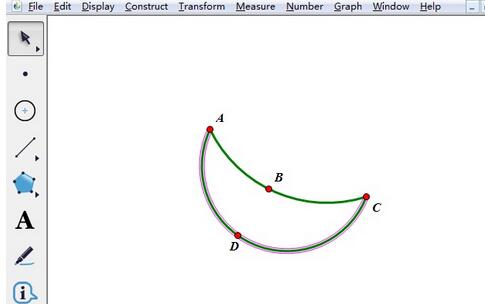
上图形也就是月牙形。选中点A、B、C、D,执行“显示”——“隐藏命令”,或直接按快捷键“ctrl+h”,将多余点隐藏,就得到了月牙形。
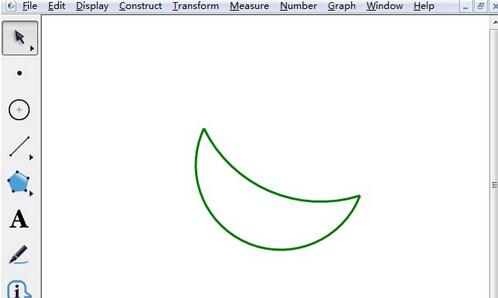
上文就讲解了几何画板绘制端点相同的两条弧的详细步骤,希望有需要的朋友都来学习哦。